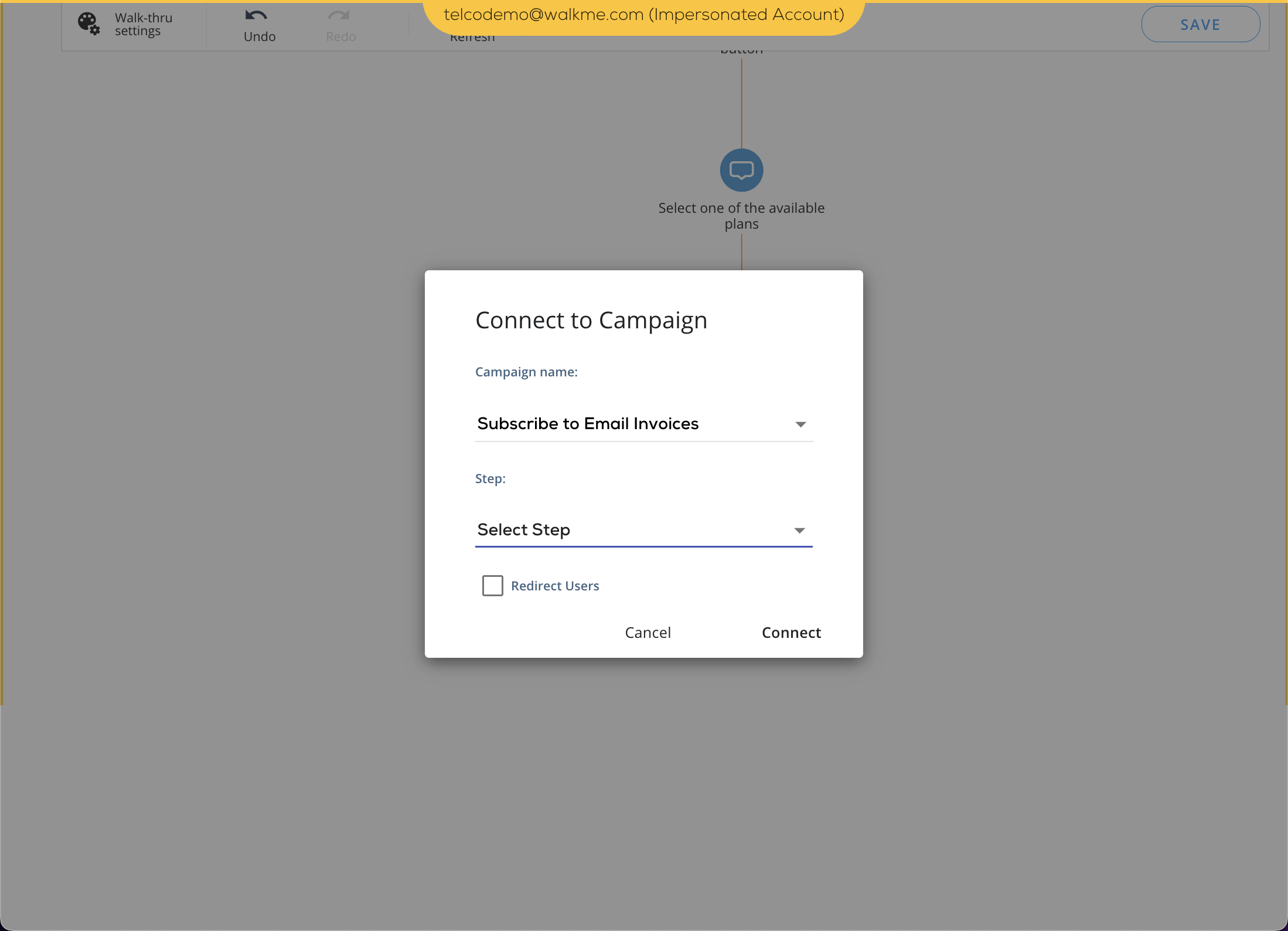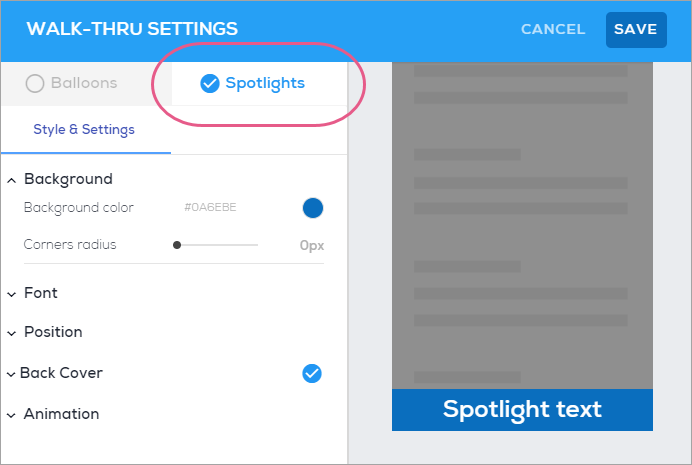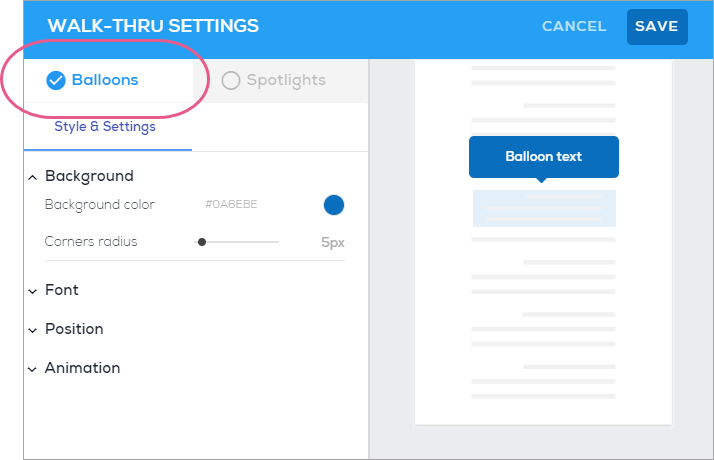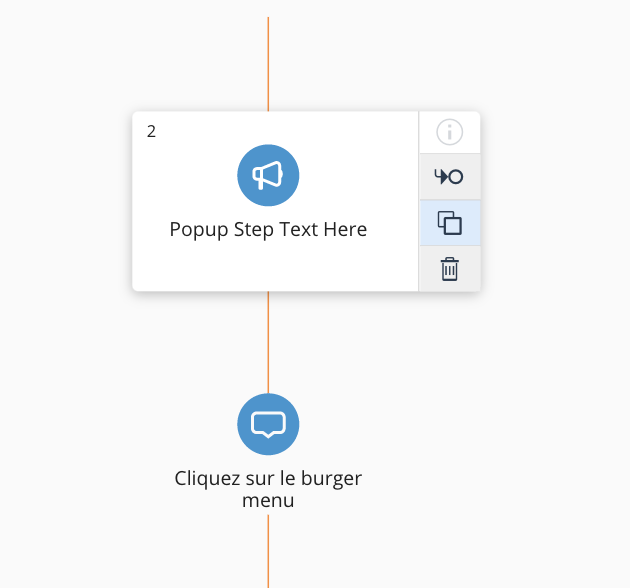Kurzübersicht
Um effektive Smart Walk-Thrus (SWT) für mobile Anwendungen zu erstellen, ist es wichtig, sich auf Einfachheit und benutzerzentriertes Design zu konzentrieren und sicherzustellen, dass die Schritte prägnant sind und den vorhandenen Ablauf nicht unterbrechen.
Durch die Konzentration auf diese Tipps und Best Practices können Sie intuitive und effiziente Leitfäden erstellen, die den User Journey innerhalb von mobilen Anwendungen verbessern.
Smart Walk-Thru-Segmentierung, Auslöser und Startpunkte
Es gibt einige UI-Unterscheidungsmerkmale, die Sie bei der Planung Ihrer Smart-Walk-Thru-Implementierung beachten sollten:
- Die Segmentierung für einen mobilen Smart Walk-Thru beinhaltet implizit die Möglichkeit der SWTs, zu starten. Das heißt, zum Beispiel, wenn die Segmentierungsregeln einer SWT als wahr bewertet werden, aber die zugeordneten Elemente der SWT derzeit nicht angezeigt werden, wird die SWT nicht gestartet (und wird auch nicht versuchen, im Hintergrund zu starten);
- Mobile Smart Walk-Thrus kann wie jede Kampagne durch Autoplay-Regeln (statische Auslöser) oder als verknüpfte Kampagnen von einem Launcher oder einem ShoutOut ausgelöst werden. Wenn Sie eine SWT vom CTA einer anderen Kampagne verlinken, können Sie einen sicheren Start-Deep-Link einfügen, zu dem der Benutzer weitergeleitet wird, bevor die SWT beginnt. Diese Funktion ist dafür gedacht, dass die SWT starten kann, nachdem der CTA angetippt wurde
- Außerdem können Sie ab WalkMe Mobile SDK 1.13.01 beim Verlinken zu einem Walk-Thru aus einer Kampagne auswählen, bei welchem Schritt der Walk-Thru gestartet werden soll:
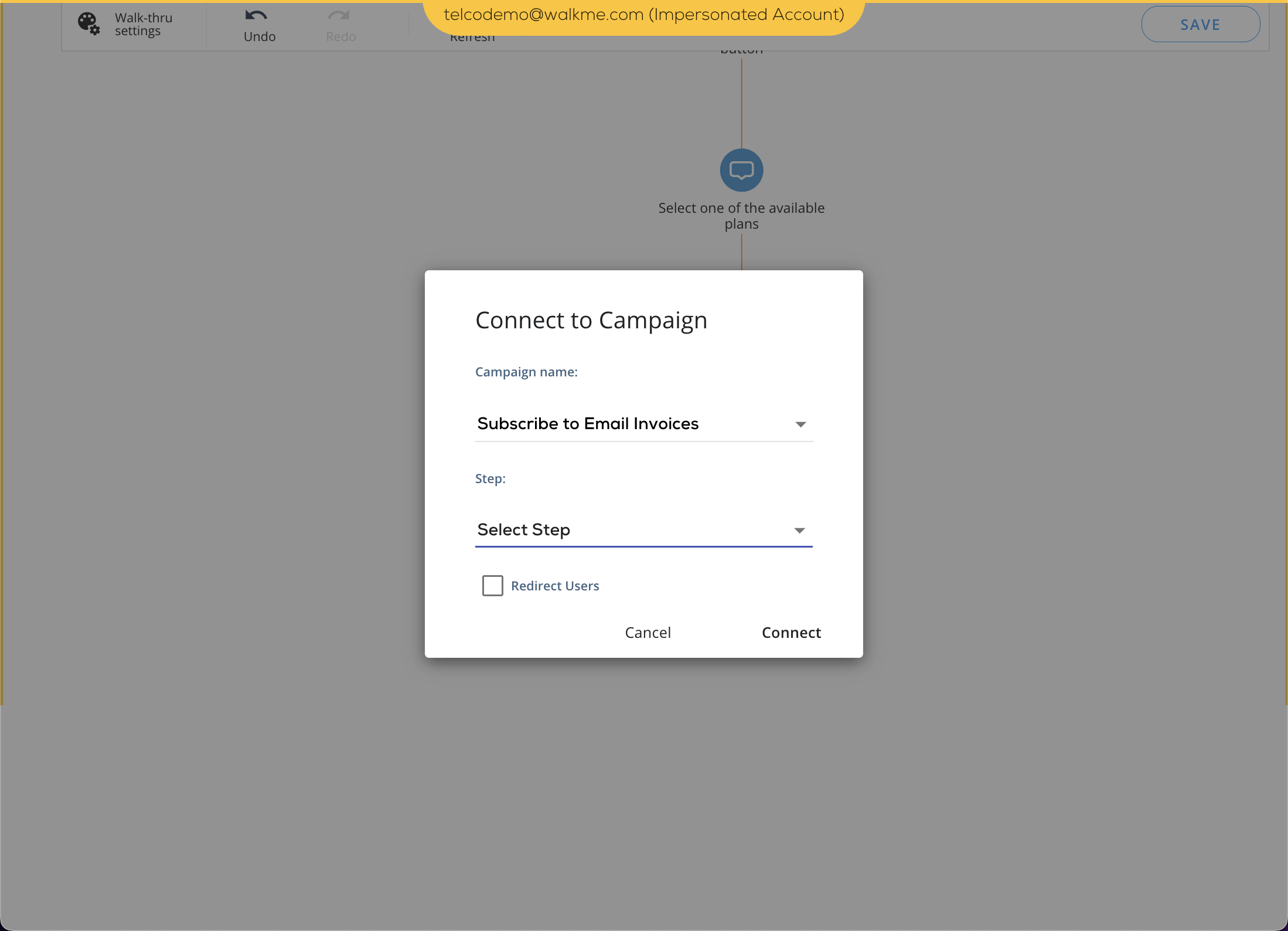
Erstellung von Smart Walk-Thru
- Fügen Sie alle ausstehenden Schritte, von denen Sie glauben, dass Sie sie benötigen (zusätzlich ist in Ordnung), in der richtigen Reihenfolge hinzu und löschen Sie anschließend nicht benötigte Schritte
- Abläufe sollten sehr einfach sein
- Denken Sie daran: Mobile Aufgaben sind in der Regel sehr schnell. Endbenutzer möchten im Allgemeinen so schnell wie möglich ein- und aussteigen, während sie sich auf mobilen Geräten befinden
Bearbeitung von Smart Walk-Thru
- Die Walk-Thru-Bearbeitungsfunktion des Power-Modus wurde entwickelt, um Änderungen an einem vorhandenen Walk-Thru vorzunehmen, der repariert werden muss. Verwenden Sie Walk-Thru bearbeiten nicht, um einen vorhandenen Walk-Thru von einem Ablauf in einen anderen umzuwandeln
- Nach der Bearbeitung eines Walk-Thrus überprüfen Sie ihn in der Mobilen Konsole und passen Texte und Design an
- Stellen Sie sicher, dass von Ihnen hinzugefügte Schritte den vorhandenen Walk-Thru-Ablauf nicht unterbrechen
Anpassung von Smart Walk-Thru
- Schritttitel sollten sehr prägnant sein
- Verwenden Sie -Schritte, um Endbenutzer ohne Unterbrechungen anzuleiten und sicherzustellen, dass sie einen Prozess abschließen
- Dies ist ideal für Abläufe, bei denen Endbenutzer nur auf den Bildschirm klicken und/oder einfachen Text eingeben müssen
- Für nicht sequenzielle und weniger vorhersehbare Aufgaben wie die Formularvalidierung sind Sprechblasen (ehemals Tooltips) besser geeignet als -Schritte
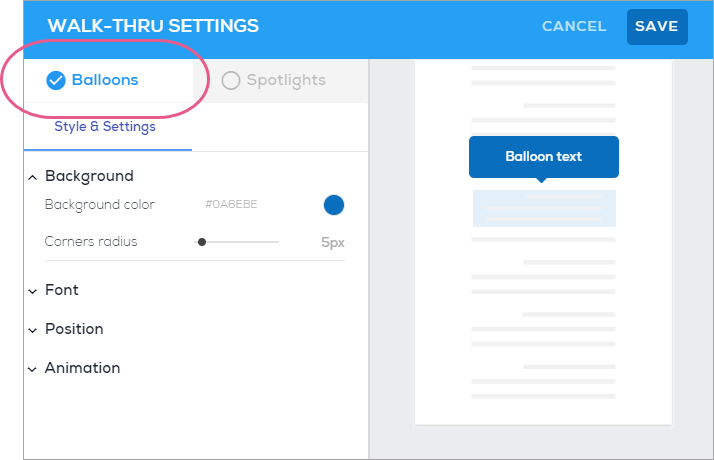
- Das Entwerfen von Schritten ist ein viel einfacherer Prozess mit der zusätzlichen Möglichkeit, Schritte zu duplizieren
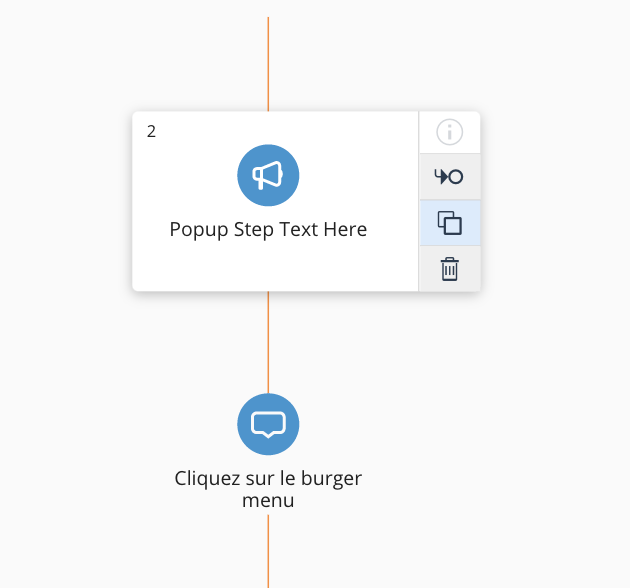
- Hinweis: Dies gilt nur für visuelle Schritte (Popup- und normale Schritte)